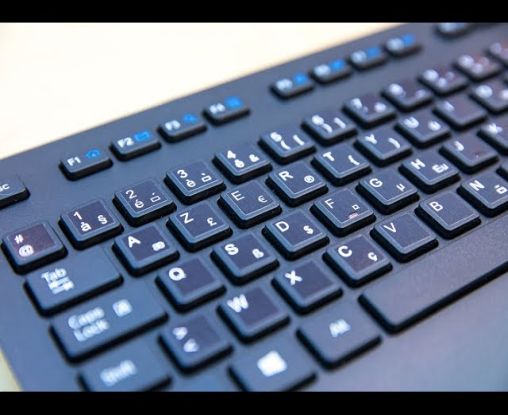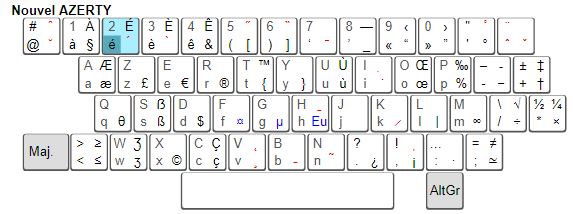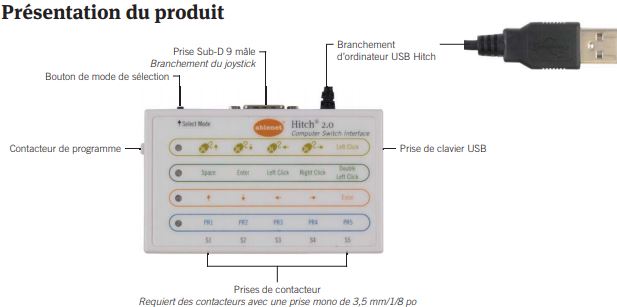Le contacteur est un interrupteur, généralement muni d’un câble de branchement terminé par une connexion jack.
Ce bouton marche-arrêt permet d’activer ou de valider une fonction d’un appareil ou d’un ordinateur. Dans la vie courante, un contacteur s’apparente à un interrupteur ou un clic de souris.

Une multitude de possibilités
Il existe de très nombreuses sortes de contacteurs. Ils se différencient par leur taille, leur course pour valider, leur mode de validation, leur surface, leur fixation, leur sensibilité, leur revêtement, etc. Le point ci-après.
Taille, forme, revêtement, couleur ou personnalisation
La taille a son importance. En effet, plus un contacteur est grand, plus grande est la surface d’activation. Souvent, un contacteur est plat, mais il existe des formes alternatives permettant un usage selon les préhensions ou les capacités de la personne. On trouve également des contacteurs en forme de languette, de poignée, etc. Par exemple, le Grand Lib et ses 12,5 mm de diamètre, le triangulaire Candy.
Différents revêtements existent : antidérapants, souples, doux, rugueux, etc. Il est parfois possible de varier les couleurs et/ou de les personnaliser. Ainsi, ajouter un pictogramme ou un code couleur sur la surface du contacteur permettra de mieux le visualiser et/ou d’identifier sa fonction.
Mécanisme d’activation
Selon les capacités de l’utilisateur, différents modes de validation existent : en appuyant, ou au contraire en re-lâchant le bouton, en effleurant, en soufflant ou en aspirant, en émettant un son, en bougeant le visage ou toute autre partie du corps. Par exemple, ces contacteurs au souffle ou ce contacteur musculaire.
La course avant validation, ou distance à parcourir avant de valider, est un critère à considérer. En effet, une course longue permet d’éviter les clics intempestifs et s’adresse à des personnes ayant des mouvements moins coordonnés. Au contraire, une course courte s’adresse à une personne avec une mobilité restreinte. Par exemple, ce contacteur ne nécessite pas de contact physique pour être activé.
Il en va de même pour la force nécessaire à l’activation. Parfois, une sensibilité très légère est nécessaire, ou au contraire, il faut prévoir un coup fort et volontaire. Par exemple, ce contacteur micro léger.
Enfin, certains contacteurs permettent de considérer la vitesse d’appui, la course et la pression réalisée sur le bouton et de varier les effets associés. Cette possibilité présente un avantage non négligeable pour les joueurs de jeu de voiture et ainsi doser l’accélération et la vitesse du véhicule ! Voir, par exemple l’Adaptative Gaming Kit de Logitech.
Fixation
Les possibilité de fixation sont nombreuses. Le plus souvent, le contacteur est fixé à l’aide de bandes autocollantes auto agrippantes (ou ruban velcro®). Il est parfois nécessaire de fixer le contacteur sur un bras de fixation orientable. Cela permet de positionner le contacteur selon les capacités de l’utilisateur : doigt, main, genou, pied, tête, etc.
2 manières de connecter un contacteur
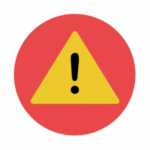 Les contacteurs se branchent à l’aide d’une prise jack mâle mono 3,5 mm. Il faut donc que l’appareil soit équipé d’une prise femelle correspondante. Ainsi, pour brancher un contacteur sur un ordinateur, une tablette ou un smartphone, il faudra s’équiper d’un adaptateur spécifique, cf Fiche technique 03-174.
Les contacteurs se branchent à l’aide d’une prise jack mâle mono 3,5 mm. Il faut donc que l’appareil soit équipé d’une prise femelle correspondante. Ainsi, pour brancher un contacteur sur un ordinateur, une tablette ou un smartphone, il faudra s’équiper d’un adaptateur spécifique, cf Fiche technique 03-174.
On trouve également quelques contacteurs dont la connexion se fait par Bluetooth. Par exemple, les contacteurs Blue2, Smoothie, Aeroswitch ou via une adaptation spécifique).
Essayer différents contacteurs
Notre service de prêt de matériels dispose d’une vingtaine de contacteurs. Le Kit 39 Valise de contacteurs permet, par exemple, aux établissements et aux professionnels de tester un large panel de matériel.
D’autres contacteurs sont également disponible au prêt de manière individuelle, par ex : le Kit 117 Contacteurs au souffle, ou figurent dans les kits où ils sont nécessaires.
En complément, le Kit 38 Interface contacteurs permet de découvrir différentes solutions pour raccorder un ou plusieurs contacteurs à un ordinateur afin d’effectuer les fonctions clic gauche/droit, déplacement horizontal/vertical du curseur, etc.
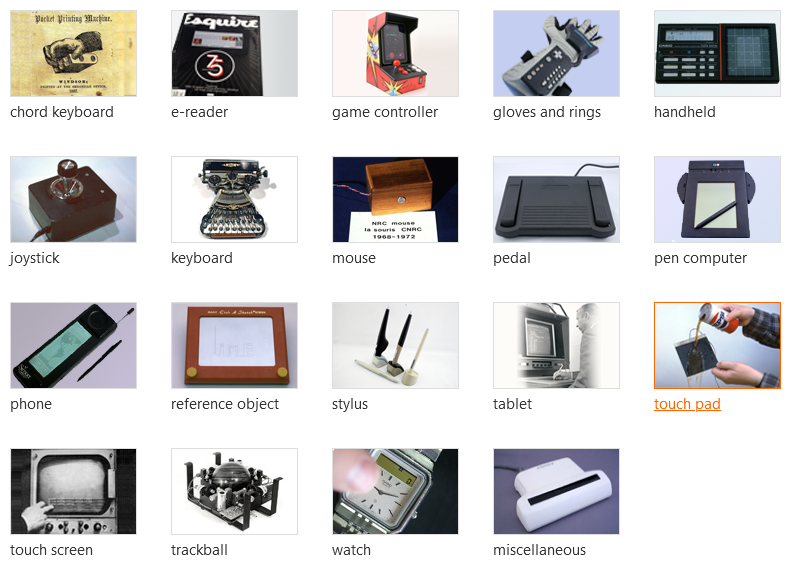
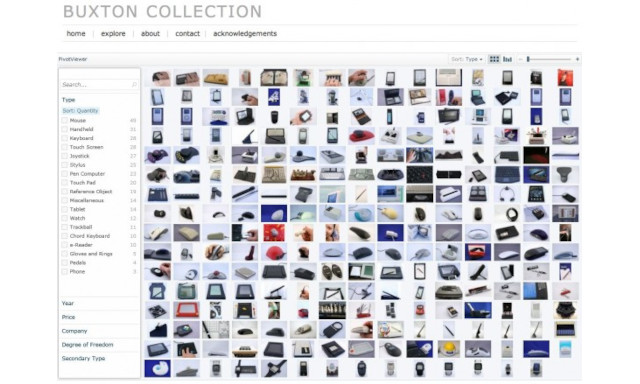
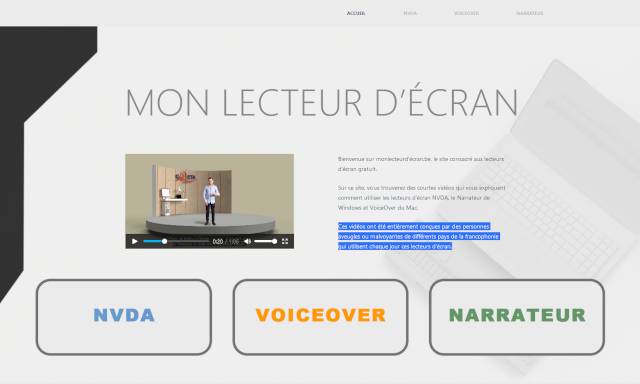


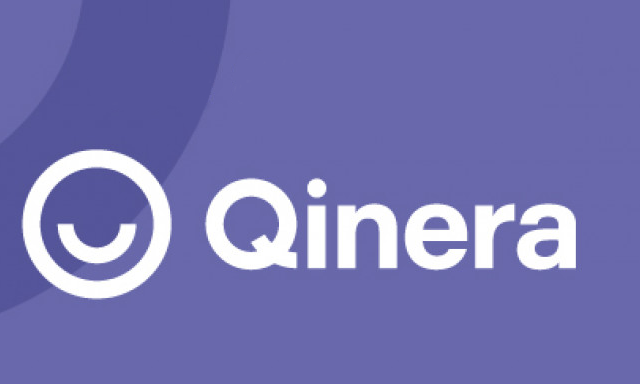


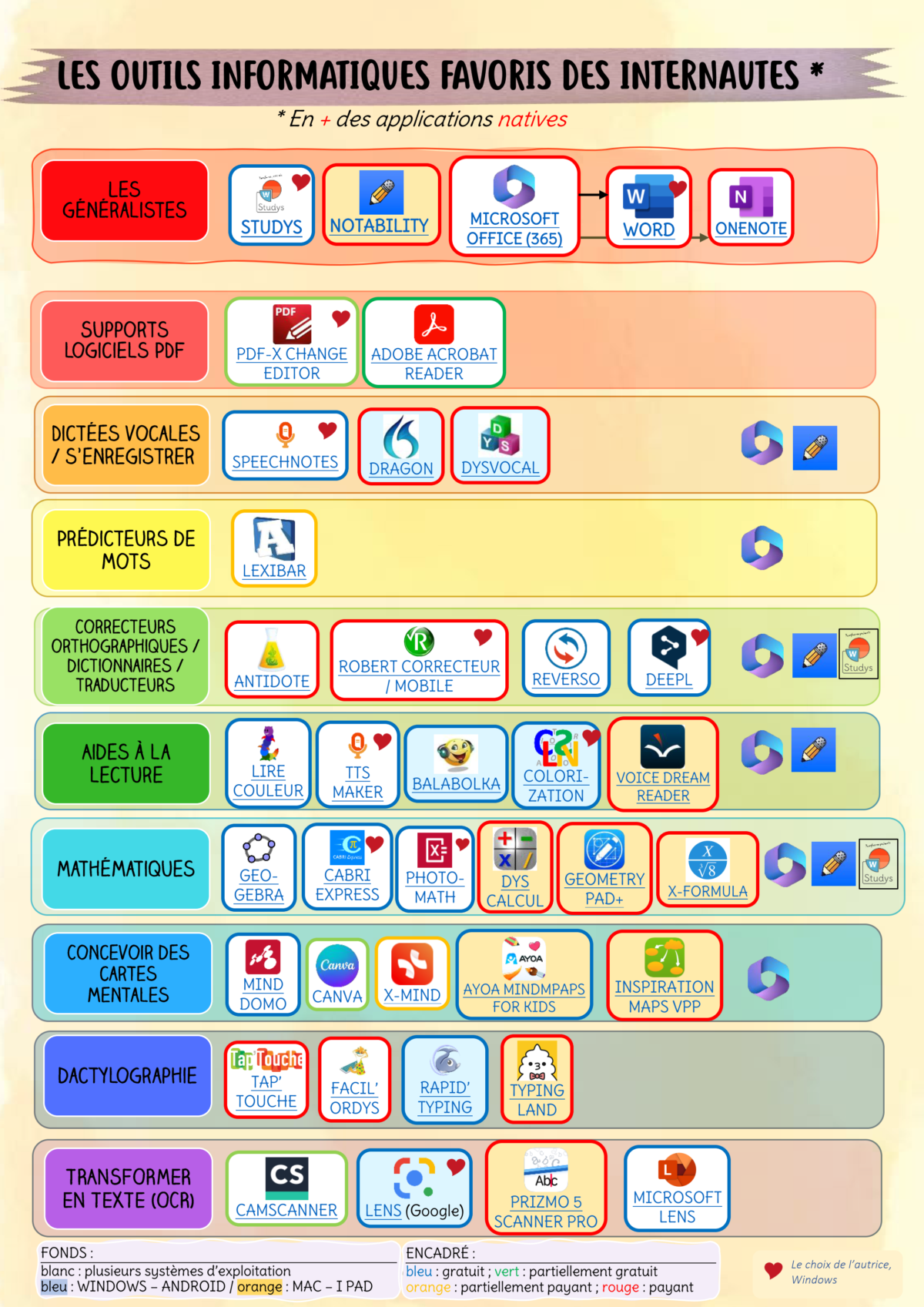


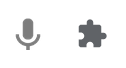
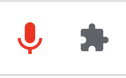

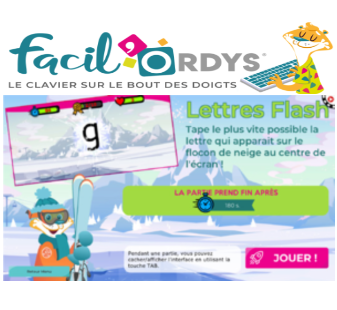



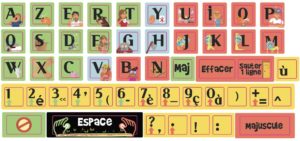
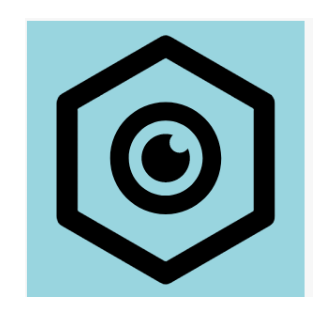







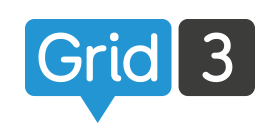 Grid 3 est un logiciel de communication alternative et améliorée (CAA), de contrôle de Windows ou de contrôle environnement . Grid 3 est hautement personnalisable selon les capacités de l’utilisateur. Il est accessible avec un très grand nombre de moyens d’accès (un ou des contacteur(s), pointeur oculaire, un pointeur dédié ou en tactile…).
Grid 3 est un logiciel de communication alternative et améliorée (CAA), de contrôle de Windows ou de contrôle environnement . Grid 3 est hautement personnalisable selon les capacités de l’utilisateur. Il est accessible avec un très grand nombre de moyens d’accès (un ou des contacteur(s), pointeur oculaire, un pointeur dédié ou en tactile…).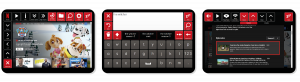

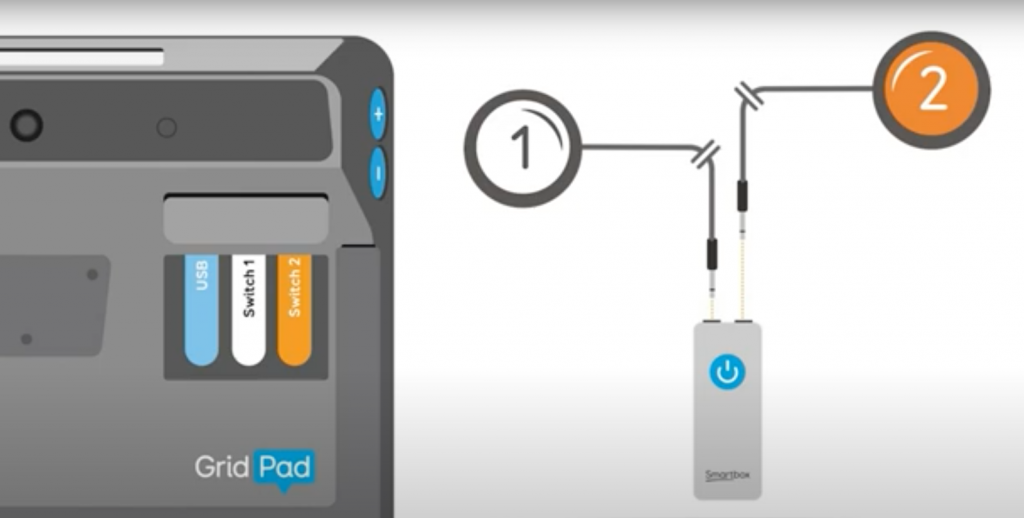








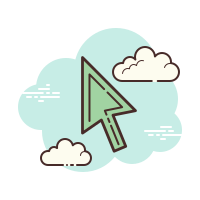


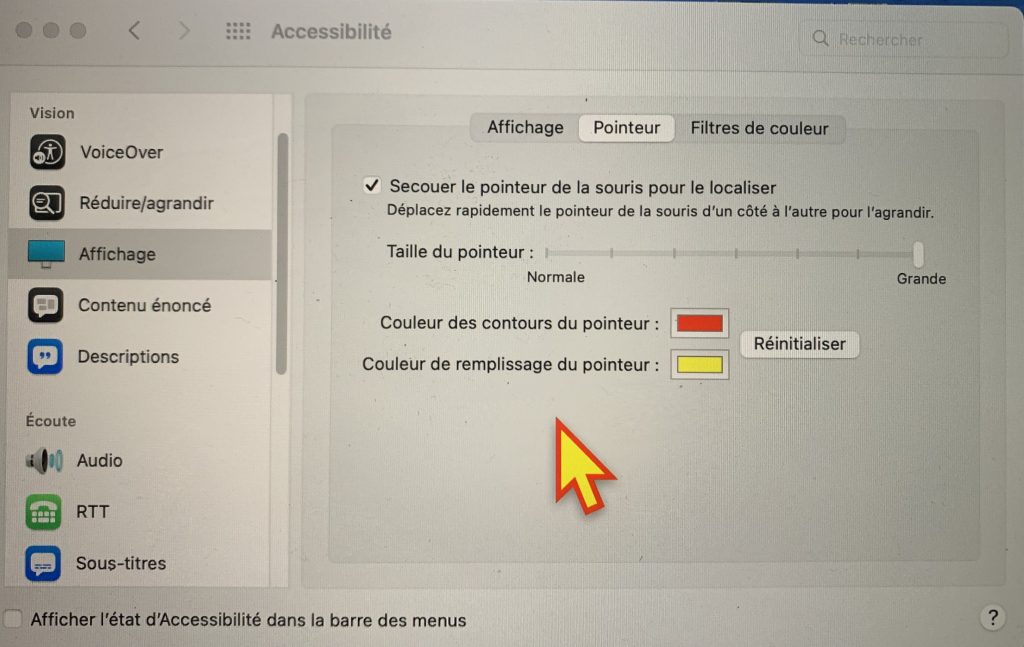



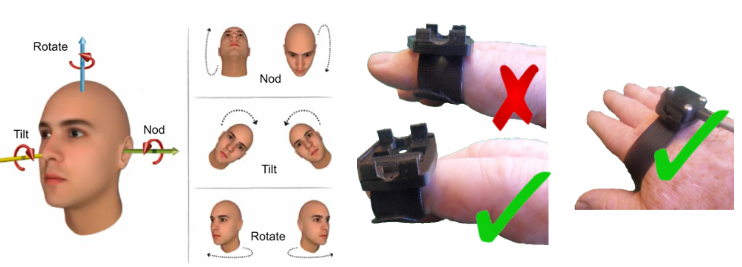
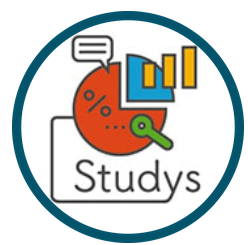
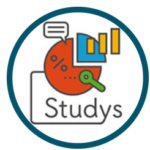

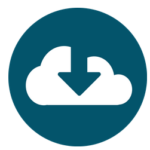 Cette barre d’outils qui facilite le travail scolaire au sein de macOS est disponible en trois versions, accompagnée d’un guide d’installation. Nous recommandons en effet d’installer Studys en mode “lancement automatique”.
Cette barre d’outils qui facilite le travail scolaire au sein de macOS est disponible en trois versions, accompagnée d’un guide d’installation. Nous recommandons en effet d’installer Studys en mode “lancement automatique”.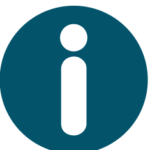 Ingénieur informaticien, Marie-Laure Besson est douée d’une grande expertise des DYS et de la programmation. Elle développe bénévolement ses logiciels et les mets à disposition gratuitement sur son site. Elle est également l’auteure de l’application “
Ingénieur informaticien, Marie-Laure Besson est douée d’une grande expertise des DYS et de la programmation. Elle développe bénévolement ses logiciels et les mets à disposition gratuitement sur son site. Elle est également l’auteure de l’application “
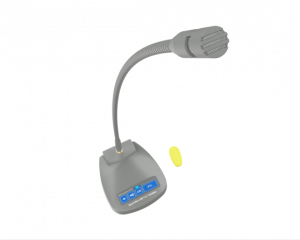
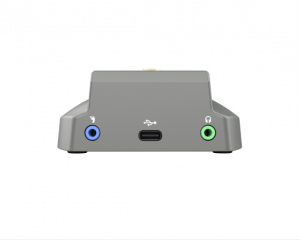






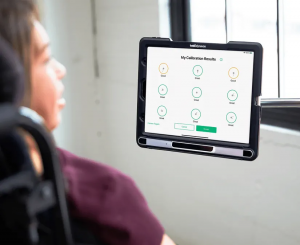
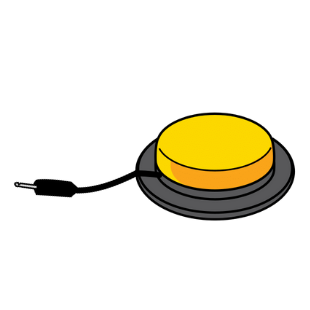

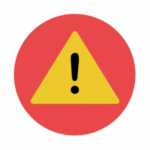 Les contacteurs se branchent à l’aide d’une prise jack mâle mono 3,5 mm. Il faut donc que l’appareil soit équipé d’une prise femelle correspondante. Ainsi, pour brancher un contacteur sur un ordinateur, une tablette ou un smartphone, il faudra s’équiper d’un adaptateur spécifique, cf
Les contacteurs se branchent à l’aide d’une prise jack mâle mono 3,5 mm. Il faut donc que l’appareil soit équipé d’une prise femelle correspondante. Ainsi, pour brancher un contacteur sur un ordinateur, une tablette ou un smartphone, il faudra s’équiper d’un adaptateur spécifique, cf 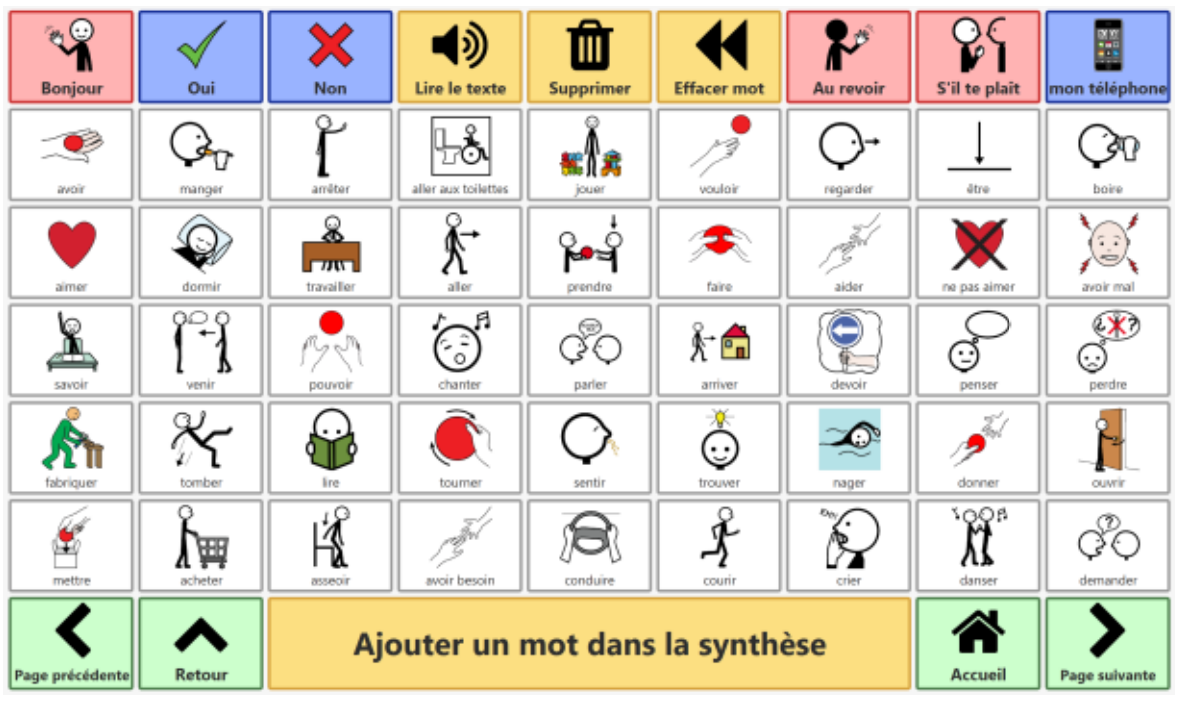




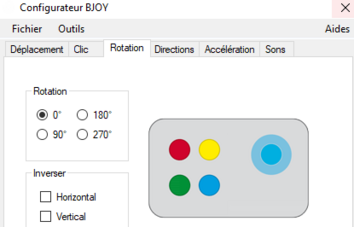

 Contrôler une souris d’ordinateur ou allumer la télévision avec le joystick du fauteuil électrique ? C’est possible ! Afin d’y voir plus clair, le TechLab vous livre ici son premier dossier accessible en ligne :
Contrôler une souris d’ordinateur ou allumer la télévision avec le joystick du fauteuil électrique ? C’est possible ! Afin d’y voir plus clair, le TechLab vous livre ici son premier dossier accessible en ligne :
 Nous adressons un merci très particulier à L. Coppin, New Live – A. Duvernois, Life Mobility – A. Marechal, Sunrise – Q. Choquel / B. Loubière, Permobil – Patrice Mendes, Invacare – Cédric Louat et Flavien Thibert, Quantum, ainsi qu’aux stagiaires Pauline, Marion et Célia et à tous nos re lecteurs bienveillants 🙂
Nous adressons un merci très particulier à L. Coppin, New Live – A. Duvernois, Life Mobility – A. Marechal, Sunrise – Q. Choquel / B. Loubière, Permobil – Patrice Mendes, Invacare – Cédric Louat et Flavien Thibert, Quantum, ainsi qu’aux stagiaires Pauline, Marion et Célia et à tous nos re lecteurs bienveillants 🙂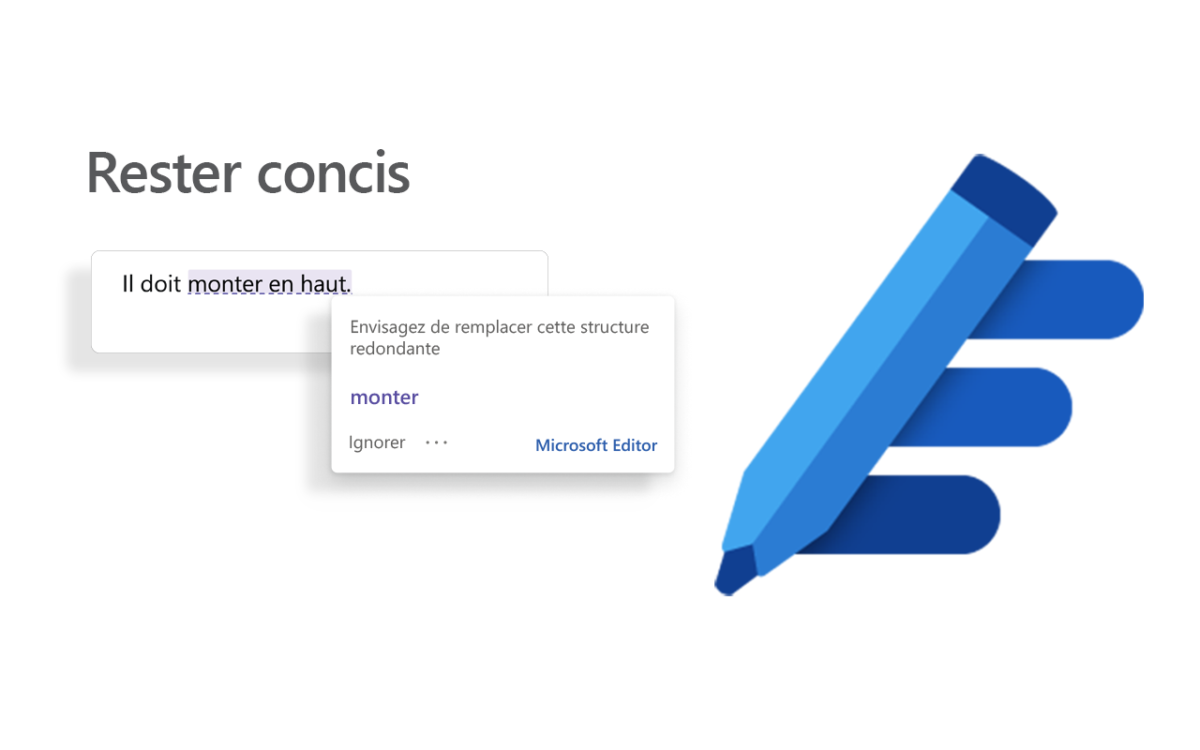
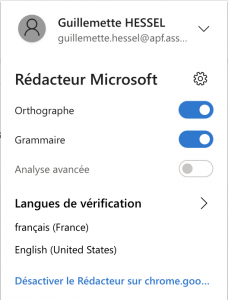 Le module est personnalisable. Les paramètres d’orthographe, de grammaire ainsi que l’analyse avancée peuvent être ou non activés indépendamment. Notons que l’analyse avancée est seulement disponible avec un abonnement payant Microsoft 365.
Le module est personnalisable. Les paramètres d’orthographe, de grammaire ainsi que l’analyse avancée peuvent être ou non activés indépendamment. Notons que l’analyse avancée est seulement disponible avec un abonnement payant Microsoft 365.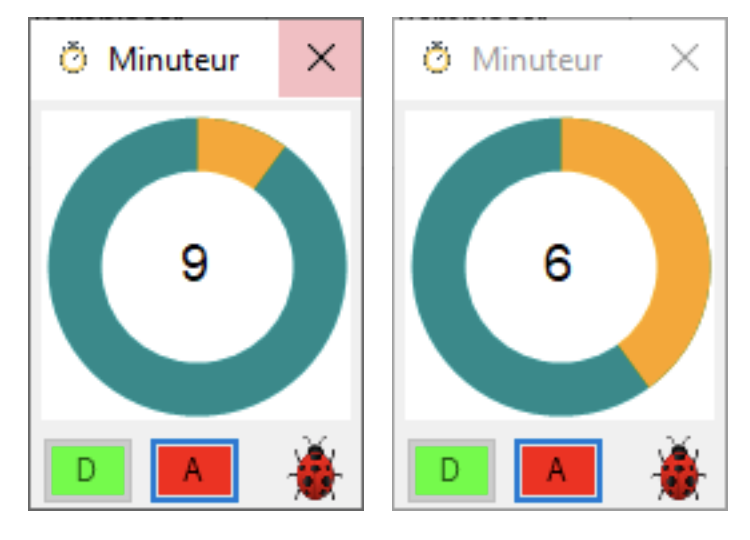
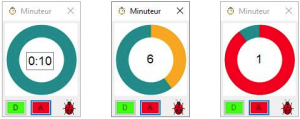 Marie-Laure Besson propose sur son site un nouvel utilitaire développé à la demande de l’association FUSO. Il s’agit d’un minuteur visuel afin que les élèves puissent visualiser facilement le temps restant avant la fin d’un exercice ou d’un contrôle. Ainsi, cela facilitera la gestion du temps.
Marie-Laure Besson propose sur son site un nouvel utilitaire développé à la demande de l’association FUSO. Il s’agit d’un minuteur visuel afin que les élèves puissent visualiser facilement le temps restant avant la fin d’un exercice ou d’un contrôle. Ainsi, cela facilitera la gestion du temps.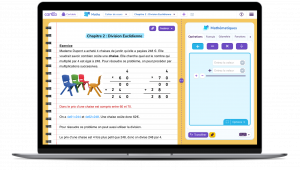

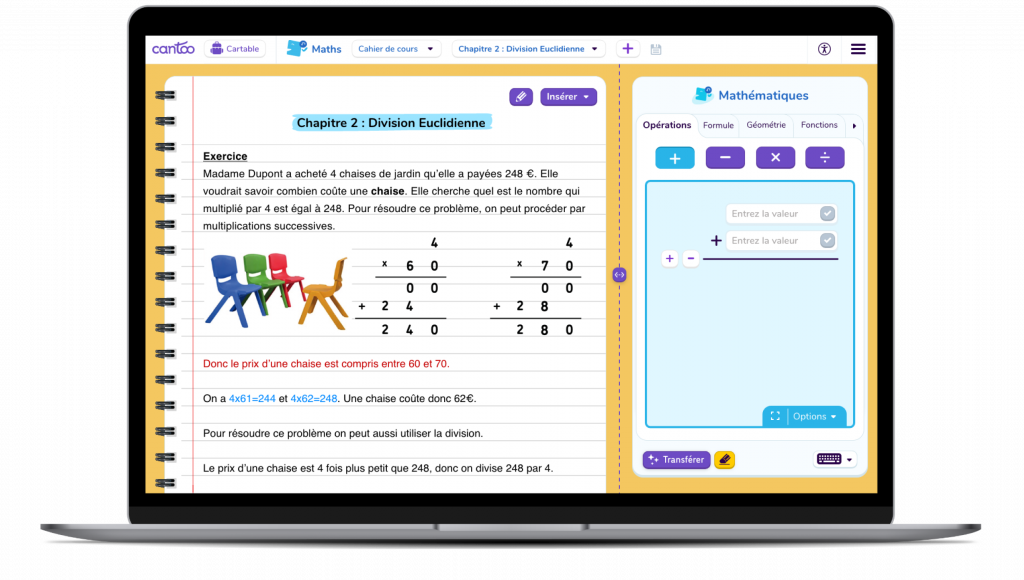 Destiné aux utilisateurs d’ordinateur à l’école, Cantoo Scribe offre une boite à outil DYS et se présente sous la forme d’un “cartable virtuel”.
Destiné aux utilisateurs d’ordinateur à l’école, Cantoo Scribe offre une boite à outil DYS et se présente sous la forme d’un “cartable virtuel”.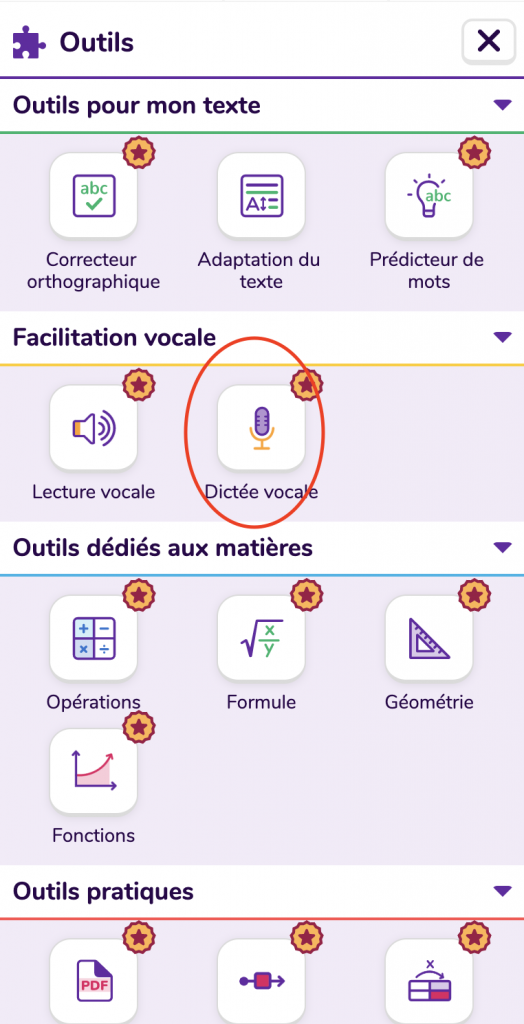
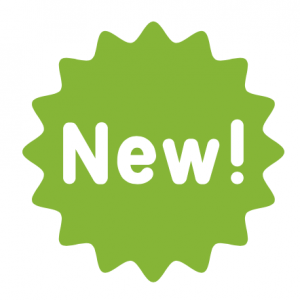
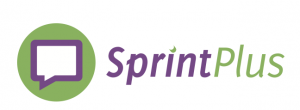 SprintPlus est un logiciel développé par Jabbla, il s’agit d’une aide à la lecture à destination des personnes souffrant de troubles “DYS”, et/ou présentant des difficultés d’apprentissage du langage écrit.
SprintPlus est un logiciel développé par Jabbla, il s’agit d’une aide à la lecture à destination des personnes souffrant de troubles “DYS”, et/ou présentant des difficultés d’apprentissage du langage écrit.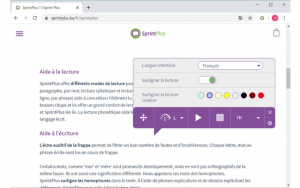
 Très appréciée dans la version PC , Jabbla a récemment annoncé l’intégration, dans la version SprintPlus online, du contrôle de la vitesse et du rythme de la voix ; ainsi que des pauses après les mots ou les phrases.
Très appréciée dans la version PC , Jabbla a récemment annoncé l’intégration, dans la version SprintPlus online, du contrôle de la vitesse et du rythme de la voix ; ainsi que des pauses après les mots ou les phrases.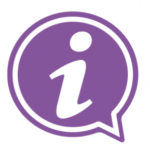 Sprint Viewer est un complément gratuit à destination des professeurs et les parents, afin de préparer et corriger les documents des élèves, Sprint Viewer permet d’ouvrir, éditer et imprimer des fichiers PDF sans être détenteur de la licence de SprintPlus.
Sprint Viewer est un complément gratuit à destination des professeurs et les parents, afin de préparer et corriger les documents des élèves, Sprint Viewer permet d’ouvrir, éditer et imprimer des fichiers PDF sans être détenteur de la licence de SprintPlus. 











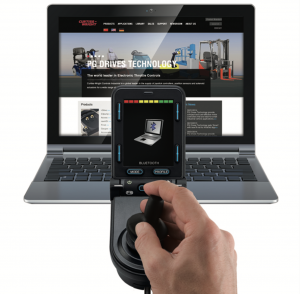
 Un nouveau tutoriel “Comment contrôler une souris avec le joystick du fauteuil roulant électrique Rnet ?” est en ligne sur notre chaîne YT,
Un nouveau tutoriel “Comment contrôler une souris avec le joystick du fauteuil roulant électrique Rnet ?” est en ligne sur notre chaîne YT, 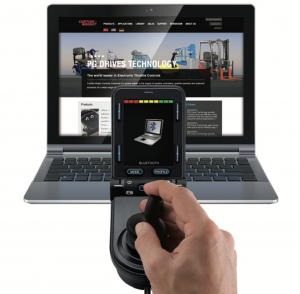






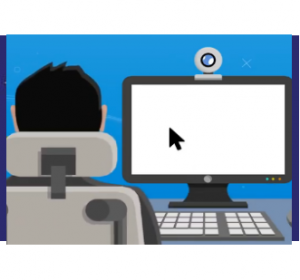

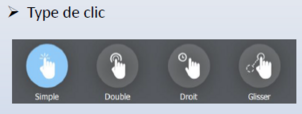
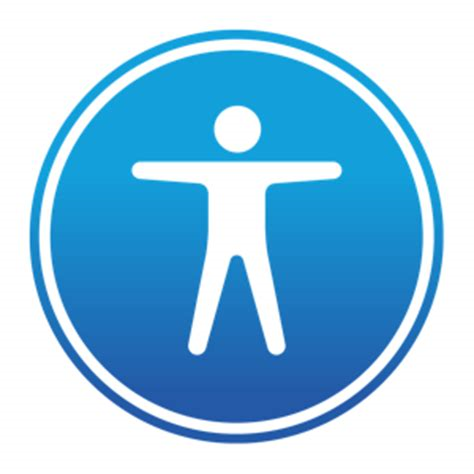






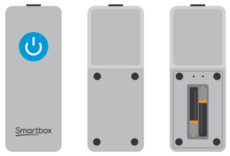
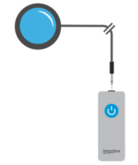

 Laurent Codevelle (
Laurent Codevelle (
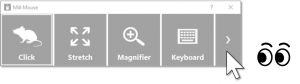 Une nouvelle mise à jour de Mill Mouse est disponible. Ce logiciel permet d’accéder aux fonctions de la souris et du clavier avec un contrôleur oculaire.
Une nouvelle mise à jour de Mill Mouse est disponible. Ce logiciel permet d’accéder aux fonctions de la souris et du clavier avec un contrôleur oculaire.
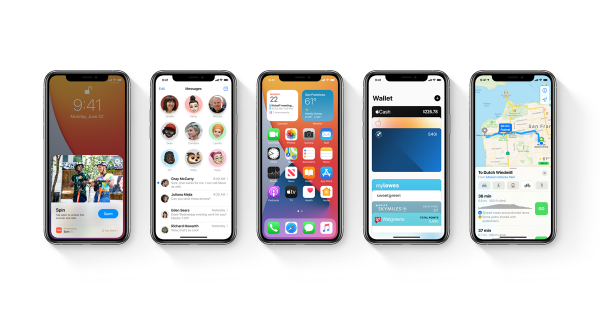
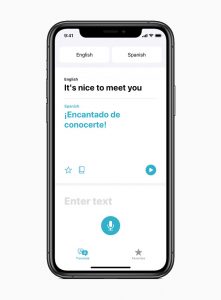





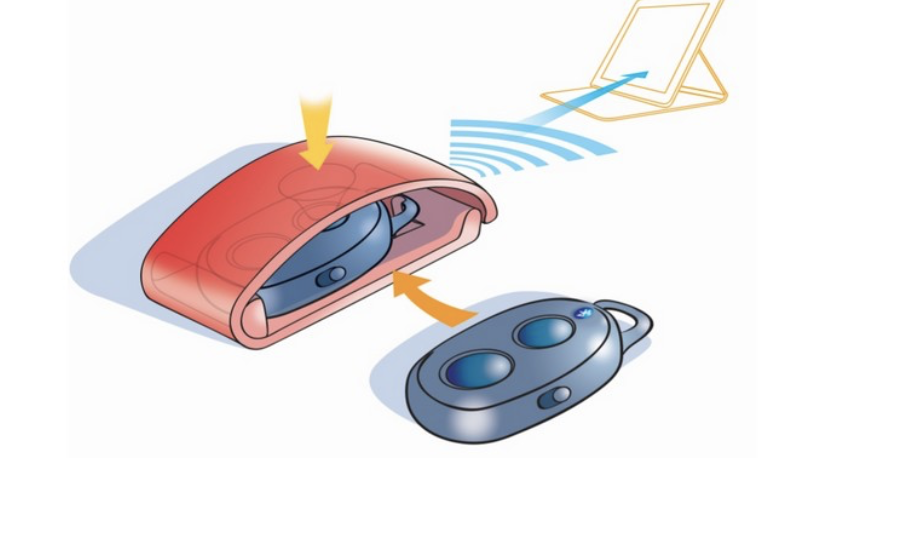
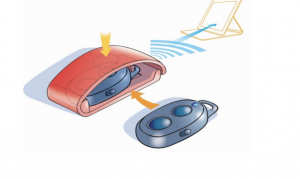






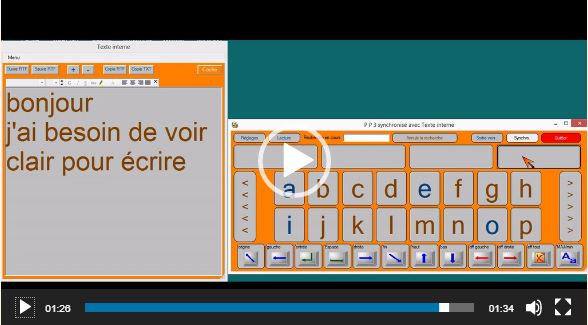
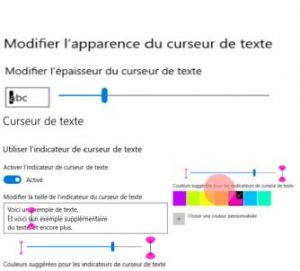
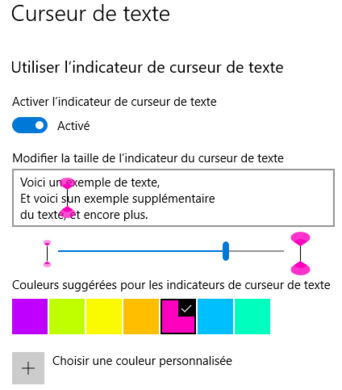
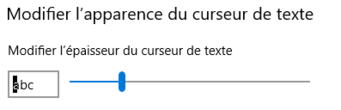 Ensuite, la procédure est assez intuitive : à noter cependant que le curseur d’insertion se règle depuis la même fenêtre, juste en dessous :
Ensuite, la procédure est assez intuitive : à noter cependant que le curseur d’insertion se règle depuis la même fenêtre, juste en dessous :
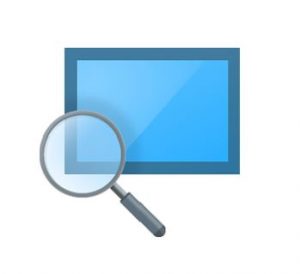
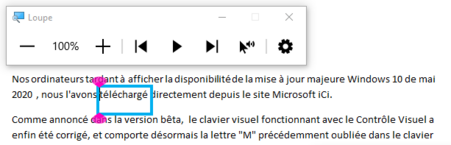
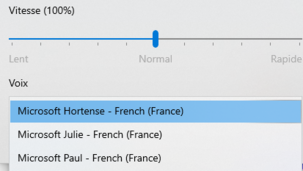
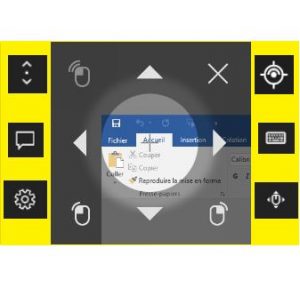
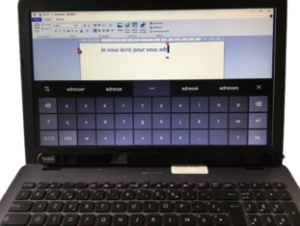
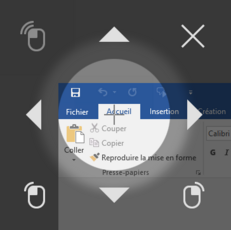
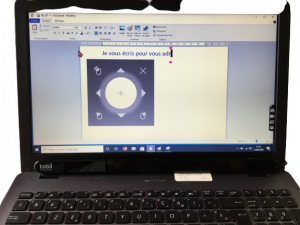
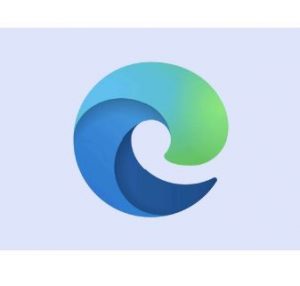
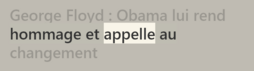
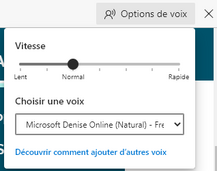
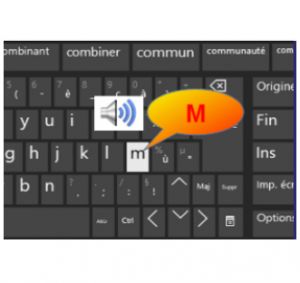
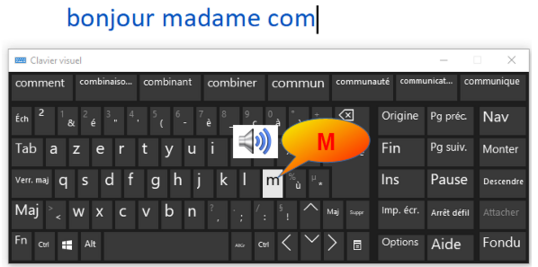
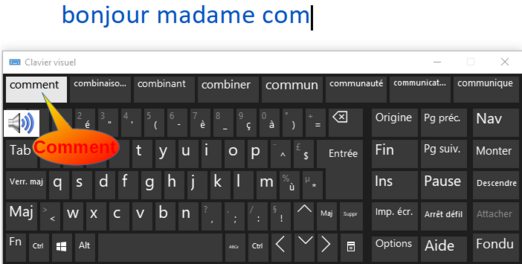
 Remarque 1
Remarque 1




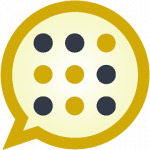

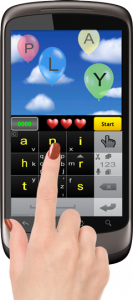
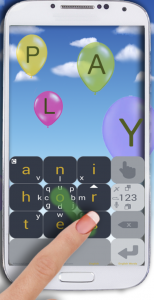

 Extrait de la fiche programme
Extrait de la fiche programme
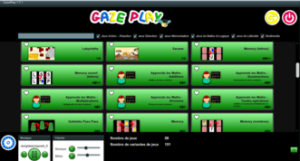
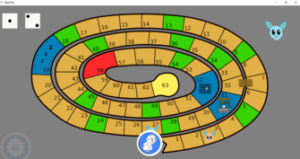



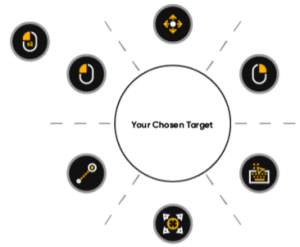
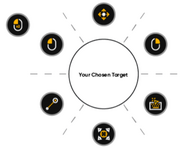
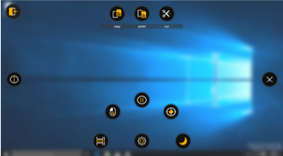
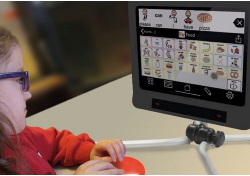
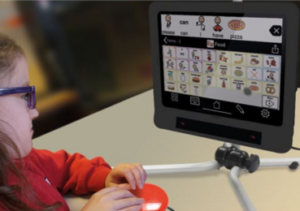



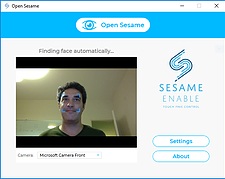










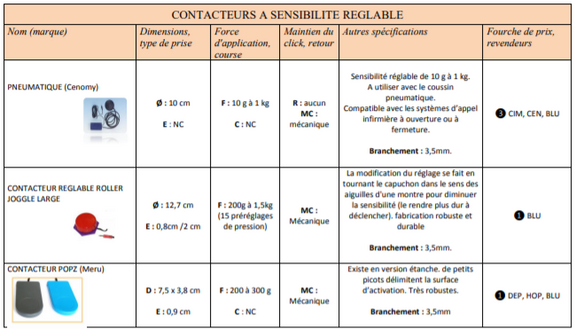



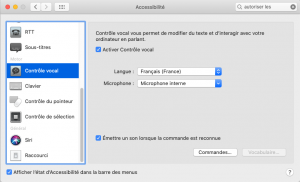
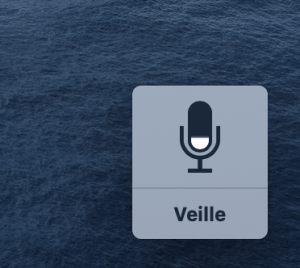

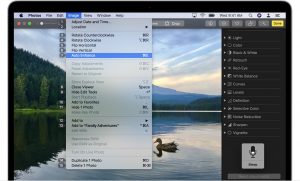



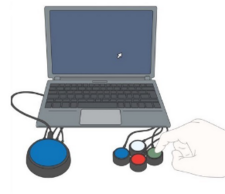






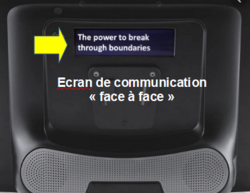





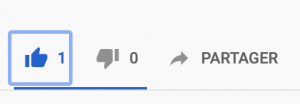




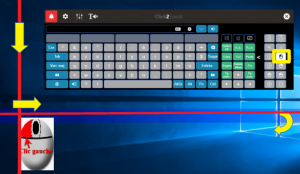

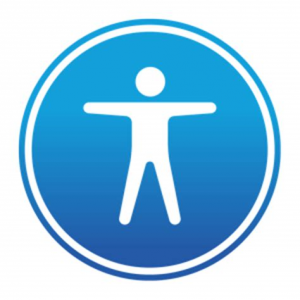




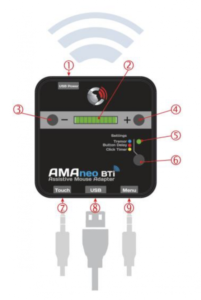




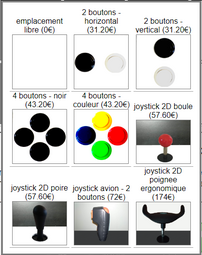





 au système sortira fin septembre 2019. Codés en 32 bits, il ne seront plus supportés par Catalina, qui ne prendra en charge que les applications codées en 64bits, uniquement.
au système sortira fin septembre 2019. Codés en 32 bits, il ne seront plus supportés par Catalina, qui ne prendra en charge que les applications codées en 64bits, uniquement.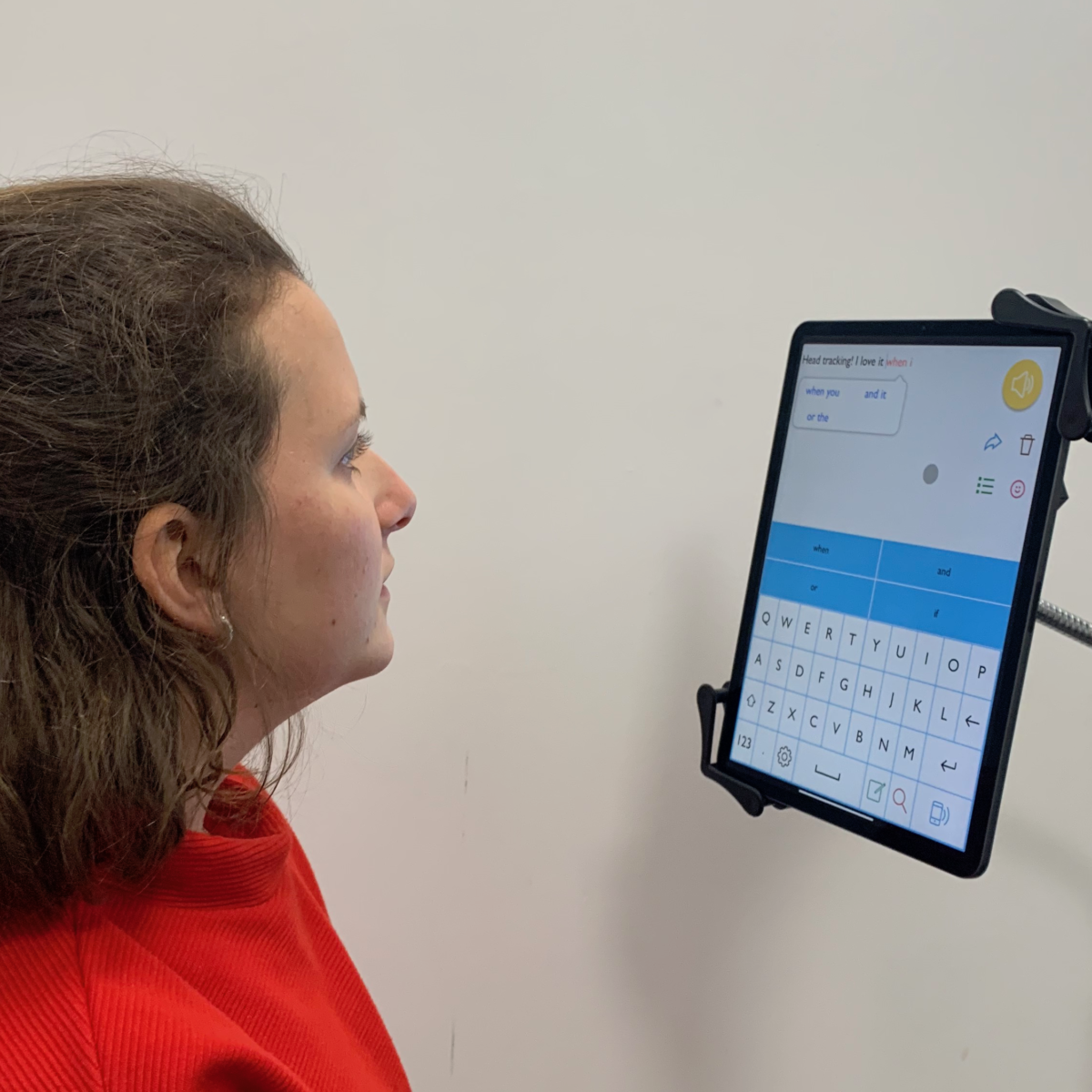
 Le site Therapy box annonce que la toute dernière version de Predictable est désormais livrée avec le “head tracking”.
Le site Therapy box annonce que la toute dernière version de Predictable est désormais livrée avec le “head tracking”.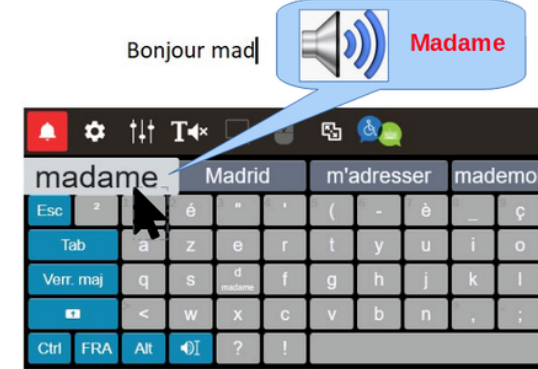
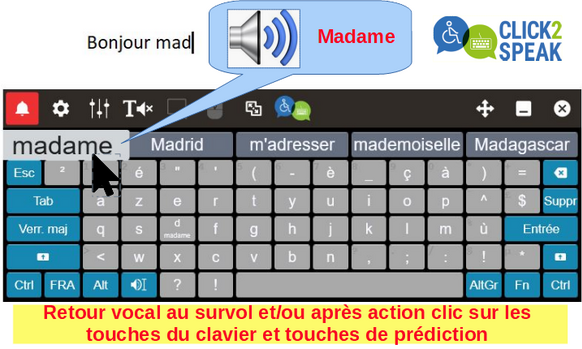
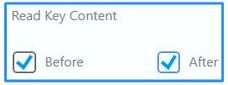


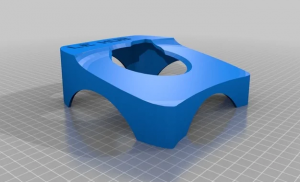 Des essais récents avec un jeune homme qui semblait convaincu par le modèle “Mouse Expert” (disponible notamment chez
Des essais récents avec un jeune homme qui semblait convaincu par le modèle “Mouse Expert” (disponible notamment chez 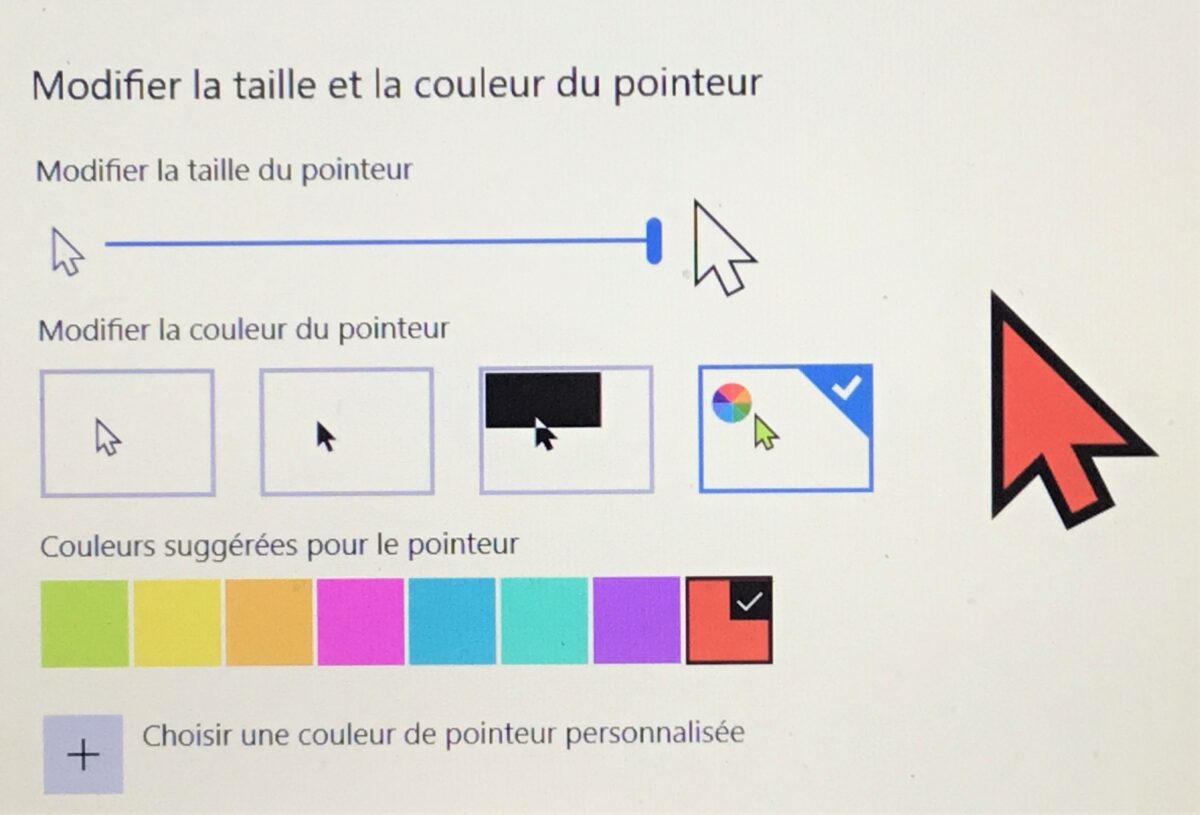
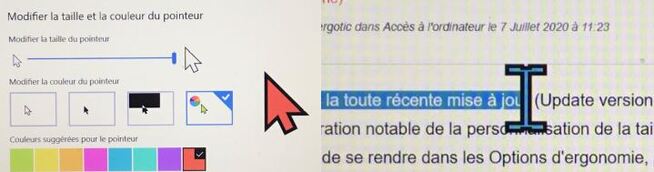
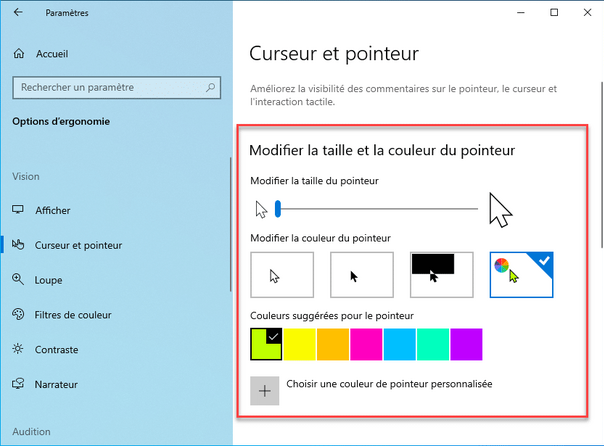
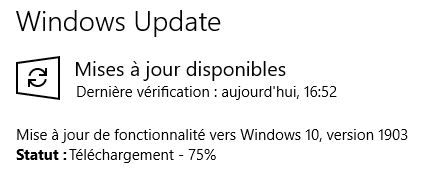



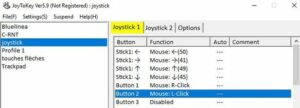
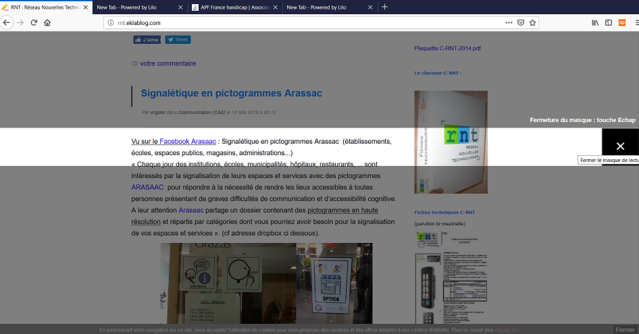
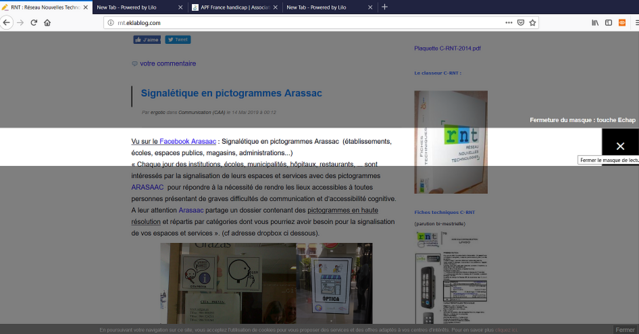


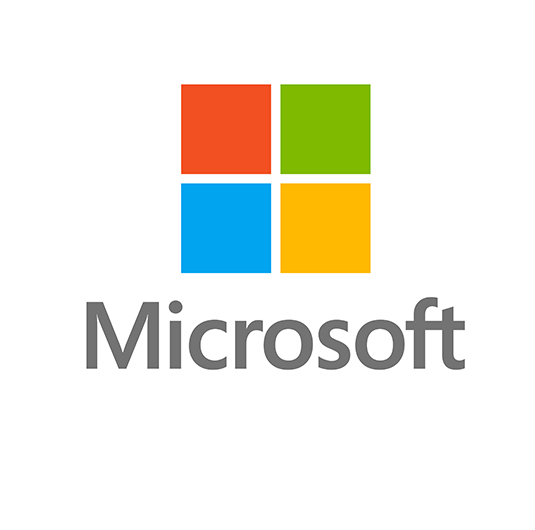
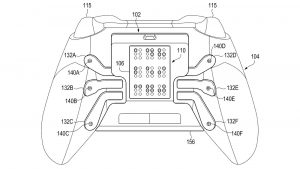 Plusieurs sites américains puis européens ont évoqué ces derniers jours un brevet déposé par Microsoft en 2017 et publié en août 2018 concernant un dispositif haptique intégré à une manette de jeu permettant à un non voyant de saisir et de lire du braille sans lâcher sa manette. Bien entendu, rien ne garantit que la solution technique proposée se voit intégrée dans les contrôleurs XBox, mais cela démontre que la société consacre toujours une partie de ses activités de R&D à améliorer l’accessibilité de ses logiciels et produits.
Plusieurs sites américains puis européens ont évoqué ces derniers jours un brevet déposé par Microsoft en 2017 et publié en août 2018 concernant un dispositif haptique intégré à une manette de jeu permettant à un non voyant de saisir et de lire du braille sans lâcher sa manette. Bien entendu, rien ne garantit que la solution technique proposée se voit intégrée dans les contrôleurs XBox, mais cela démontre que la société consacre toujours une partie de ses activités de R&D à améliorer l’accessibilité de ses logiciels et produits. Autre annonce récente : le retour des PowerToys. Certains se souviennent peut-être des PowerToys, une série d’utilitaires sortis au départ pour Windows 95, puis pour Windows XP. Ces utilitaires ajoutaient de nouvelles fonctionnalités à Windows, et certaines s’avéraient particulièrement utiles pour adapter l’interface à certains utilisateurs exigeants ou aux besoins particuliers. Ils permettaient notamment d’ajouter une loupe accessible depuis la barre des tâches, ou de changer la taille des boutons pour qu’il soit plus simple de cliquer dessus. Tout cela avait disparu avec windows 7. Et bien, Microsoft a annoncé la semaine dernière non seulement que les PowerToys allaient réapparaître, mais qu’en plus, le code de ces derniers allait être libre, c’est-à-dire consultable et modifiable par toute la communauté de développeur qui s’y attellerait… On attend de voir ce que cela va donner. L’ouverture du code des PowerToys est prévue cette été.
Autre annonce récente : le retour des PowerToys. Certains se souviennent peut-être des PowerToys, une série d’utilitaires sortis au départ pour Windows 95, puis pour Windows XP. Ces utilitaires ajoutaient de nouvelles fonctionnalités à Windows, et certaines s’avéraient particulièrement utiles pour adapter l’interface à certains utilisateurs exigeants ou aux besoins particuliers. Ils permettaient notamment d’ajouter une loupe accessible depuis la barre des tâches, ou de changer la taille des boutons pour qu’il soit plus simple de cliquer dessus. Tout cela avait disparu avec windows 7. Et bien, Microsoft a annoncé la semaine dernière non seulement que les PowerToys allaient réapparaître, mais qu’en plus, le code de ces derniers allait être libre, c’est-à-dire consultable et modifiable par toute la communauté de développeur qui s’y attellerait… On attend de voir ce que cela va donner. L’ouverture du code des PowerToys est prévue cette été. La légende raconte que beaucoup d’entreprises de Nouvelles Technologies ont démarré dans un garage. Chez Microsoft, on a poussé le vice jusqu’à appeler “Garage” le site internet qui répertorie les projets en cours de développement soutenus par l’entreprise. C’est dans le Garage que l’on a pu tester en avant première le sous-titrage ou la traduction automatique sous Powerpoint (désormais intégrés à Office365). Une annonce récente dans le Garage a retenu notre attention : le développement et la mise à disposition d’un plugin pour Unity (pour les néophytes, Unity est un moteur de graphisme en 3D sur PC et mobile extrêmement utilisé par les studios de jeux vidéo) permettant d’ajouter aux objets d’un environnement en 3D des éléments de description qui sont ensuite lus par une voix de synthèse. Pour faire simple, Microsoft met à disposition des développeurs de jeux vidéos une solution quasiment “plug and play” d’audiodescription. C’est une brique logicielle qui constitue une étape considérable pour améliorer l’accessibilité des jeux vidéos en 3D.
La légende raconte que beaucoup d’entreprises de Nouvelles Technologies ont démarré dans un garage. Chez Microsoft, on a poussé le vice jusqu’à appeler “Garage” le site internet qui répertorie les projets en cours de développement soutenus par l’entreprise. C’est dans le Garage que l’on a pu tester en avant première le sous-titrage ou la traduction automatique sous Powerpoint (désormais intégrés à Office365). Une annonce récente dans le Garage a retenu notre attention : le développement et la mise à disposition d’un plugin pour Unity (pour les néophytes, Unity est un moteur de graphisme en 3D sur PC et mobile extrêmement utilisé par les studios de jeux vidéo) permettant d’ajouter aux objets d’un environnement en 3D des éléments de description qui sont ensuite lus par une voix de synthèse. Pour faire simple, Microsoft met à disposition des développeurs de jeux vidéos une solution quasiment “plug and play” d’audiodescription. C’est une brique logicielle qui constitue une étape considérable pour améliorer l’accessibilité des jeux vidéos en 3D.